Thủ thuật làm tên Facebook phát sáng thực ra vừa đơn giản, vừa dễ làm và đã được rất nhiều người thử nghiệm thành công khi chỉ cần bạn có một chút hiểu biết cơ bản về đồ họa và Photoshop. Nếu làm được, Facebook của bạn sẽ trở nên đẹp và bắt mắt hơn trước rất nhiều.
Bạn đang xem: Cách tạo tên facebook có màu
Đặc biệt nhất là trong thời điểm Facebook ngày càng làm chặt hơn quy định không được cung cấp thông tin cá nhân sai lệch khiến đông đảo cư dân mạng đổ xô đổi tên Facebook về tên thật để tránh mất tài khoản, thì cách làm Facebook đẹp hơn với cái tên thật phát sáng sẽ rất hữu ích. Dưới đây là 6 bước để làm điều kỳ diệu này.
Bước 1: Ấn phím Print Screen ở góc trên bên phải bàn phím (một số bàn phím viết tắt là Print Scrn, Prnt Scrn, Prt Scn, Prt Scr, Prt Sc hoặc Pr Sc) để chụp màn hình lại giao diện trang Facebook cá nhân của bạn. Sau đó dán vào một công cụ chỉnh sửa ảnh đơn giản, ví dụ như Paint, rồi cắt (Crop) đúng khung hình của ảnh bìa.
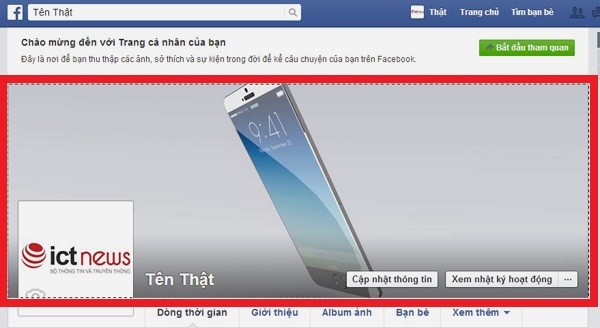
Bước 2: Dùng Photoshop mở file ảnh vừa được cắt gọt ban đầu từ bước 1 lên. Tìm chọn công cụ Magic Wand Tool trong thanh công cụ bên trái (hoặc ấn W) rồi giữ Shift và chọn hết các phần màu đồng dạng của cái tên của bạn.
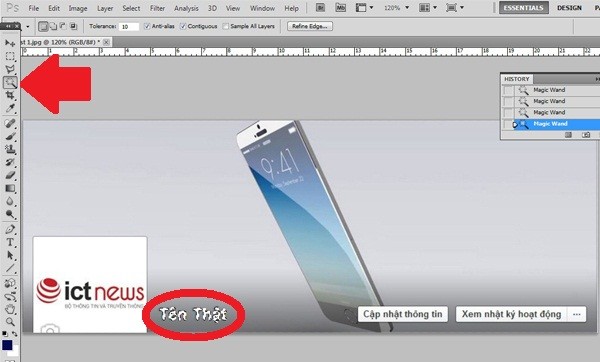
Bước 3: Nhấn tổ hợp phím Ctrl + J để nhân bản phần tên vừa chọn ra làm một lớp (Layer) mới.
Bước 4: Tìm xuống phía dưới bên phải và chọn nút Add a layer style (biểu tượng fx) rồi chọn Outer Glow.
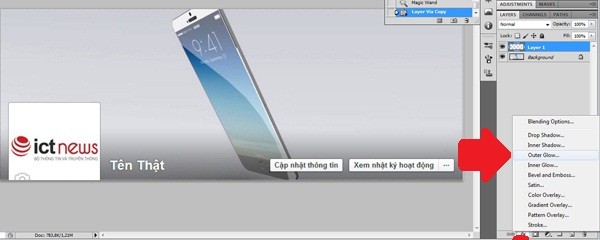
Bước 5: Facebook sẽ đưa ra bảng Layer Style cho bạn điều chỉnh, tô vẽ cái tên của mình. Những thông số trong này nếu bạn chưa hiểu hết thì cũng có thể vừa điều chỉnh thử vừa quan sát hiệu ứng áp dụng trong ảnh. Sau khi chỉnh xong hãy lưu ảnh lại.
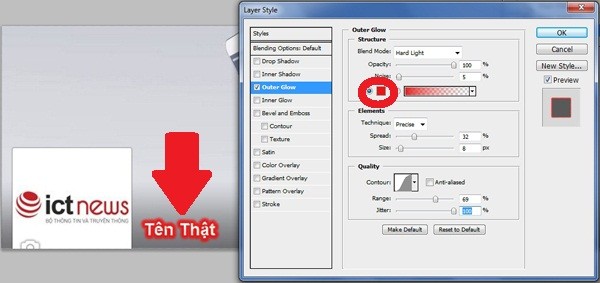
Bước 6: Vào lại Facebook của bạn và tải lên tấm ảnh bìa mới mà bạn tạo ra. Khi đó tất cả các thành phần như nút điều khiển, ảnh đại diện hay đường dẫn tên bạn đều trùng khớp như cũ, chỉ có thêm một hiệu ứng phát sáng màu sắc xung quanh tên bạn là mới mẻ.
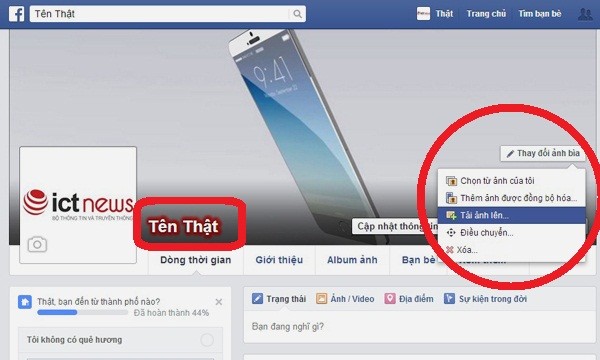
Bạn có thể xem chi tiết hơn qua đoạn clip hướng dẫn làm tên Facebook phát sáng của Việt Designer dưới đây:
Khoa học
Phát hiện con đường 7.000 năm tuổi dưới vùng biển CroatiaKhoa học
Khám phá những bí mật bảo vệ Trái đất khỏi sự hỗn loạn của vũ trụKhoa học
Yêu cầu TikTok cung cấp thuật toán quản lý
Xã hội
Rạn nứt, sụt lún tại tòa nhà khoa học trăm tỷ ở Bình ĐịnhKhoa học
Xác rùa Hoàn Kiếm vừa chết được xử lý như nào?
Làm việc tại Facebook, Google và Microsoft khác nhau thế nào?

Facebook 'sập mạng' ở Việt Nam và nhiều quốc gia
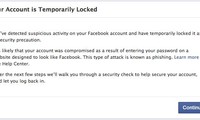
Facebook 'cưỡng bức' người dùng đổi mật khẩu
MỚI - NÓNG

Kinh tế
TPO - Theo khảo sát của phóng viên Tiền Phong tại các trung tâm thương mại lớn tại Hà Nội, hàng hóa, đặc biệt là sản phẩm hàng hiệu, đắt tiền tiêu thụ chậm; một số cửa hàng dừng hoạt động để duy tu, đổi chủ mới...

TPO - Không chỉ chắc tay súng, kiên cường trước sóng gió để ngày đêm bảo vệ bờ cõi biển đảo, các chiến sỹ Trường Sa còn là những người lính dạt dào tình cảm, chất chứa tình đồng đội. Hòa cùng tiếng hát mà “Hành trình tuổi trẻ vì biển đảo quê hương” 2023 mang đến, những người lính đảo bỗng hóa thành…"nghệ sĩ".

TPO - Ngày 14/5, thông tin từ UBND huyện Phú Tân (tỉnh Cà Mau), đơn vị vừa có báo cáo nhanh về trường hợp 2 người đàn ông ở địa phương tử vong và một người khác nhập viện cấp cứu nghi vấn do ngộ độc rượu.
Facebook hiệu ứng bàn phím tài khoản nhân bản khung hình nickname thủ thuật
baotienphong.com.vn
Tổng Biên tập: LÊ XUÂN SƠN
Tòa soạn: 15 Hồ Xuân Hương, Hà Nội - Điện thoại: 024.39431250
Cơ quan chủ quản: Trung ương Đoàn TNCS Hồ Chí Minh
Cấm sao chép dưới mọi hình thức nếu không có sự chấp thuận bằng văn bản
Powered by ePi Technologies
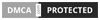
Nếu như bạn muốn cái tên Facebook của bạn có chút gì đó nổi bật hay muốn nhấn mạnh rằng Trần Văn A là tên của tôi. Vậy hãy thử đổi màu tên Facebook qua mẹo chia sẻ ngay dưới đây.
Hướng dẫn 6 bước làm tên Facebook có màu sắc lung linh
Để tiến hành quá trình đổi tên Facebook có màu lung linh. Bạn cần chuẩn bị:
Ảnh bìa trang Facebook cá nhân của bạn theo đúng kích thước tiêu chuẩn của FacebookPhần mềm Photoshop giúp xử lý hình ảnh
Phần mềm chụp ảnh màn hình Ashoonap hoặc bạn cũng có thể sử dụng nút Prt
Sc trên máy tính để chụp ảnh màn hình máy tính. Tuy nhiên thì mình khuyên các bạn nên sử dụng phần mềm để đạt độ chuẩn xác cao hơn
Sau khi đã chuẩn bị đầy đủ những thứ trên. Giờ hãy cùng tiến hành việc đổi màu tên Facebook thôi nào.
Bước 1: Sử dụng phần mềm Ashoonap hoặc sử dụng phím Prt
Sc có trên bàn phím máy tính để chụp ảnh màn hình.
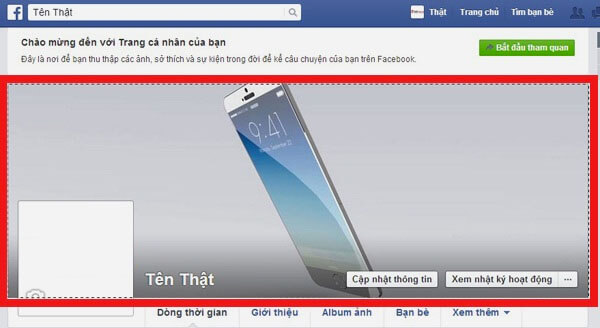
Tiếp theo, hãy dán ảnh vào một công cụ chỉnh sửa hình ảnh đơn giản như Paint có sẵn trên máy tính để Crop lấy đúng khung hình của ảnh bìa.
Bước 2: Sử dụng photoshop mở file ảnh vừa Crop ở bước 1. Chọn công cụ Magic Tool trên thanh công cụ bên góc trái Photoshop hoặc sử dụng phím tắt là W. Giữ Shift để lấy hết phần màu đồng dạng của tên.
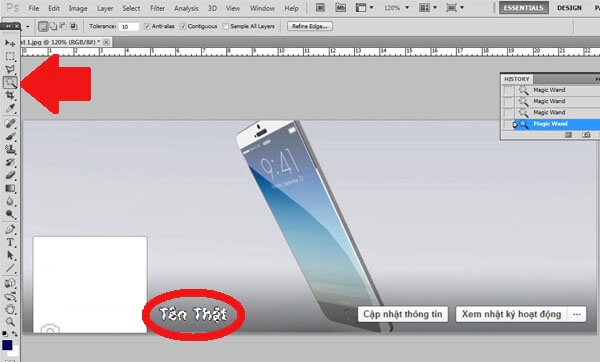
Bước 3: Nhấn tổ hợp phím Ctrl + J để nhân đôi phần vùng chọn ở bước 2 ra một layer mới.
Bước 4: Chọn Layer mới mà bạn vừa tạo ở bước 3 và tìm xuống góc phía dưới bên phải màn hình, ngay dưới thanh Layer và tìm đến nút Add a layer style (fx) => Chọn Outer Glow.
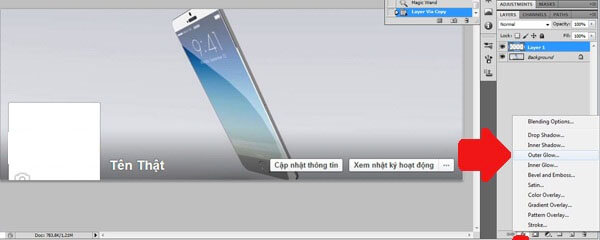
Bước 5: Khi đó, photoshop sẽ đưa ra cho bạn một bảng màu để bạn điều chỉnh. Thử qua tất cả những thông số trong bảng để điều chính hợp ý bạn nhất.
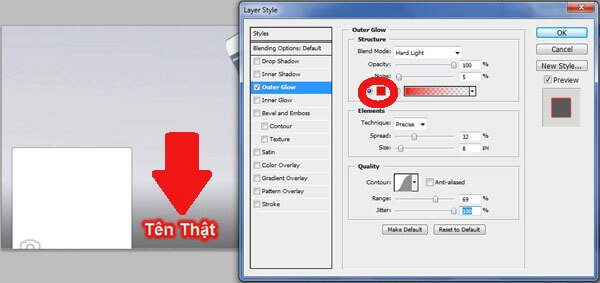
Khi đó, chỉ có Layer mà bạn tạo ở bước 3 mới có sự thay đổi màu sắc. Trong khi toàn bộ Background của bức ảnh không có gì thay đổi => Lưu ảnh lại (Ctrl + S) hoặc vào File => Save (Save As).
Xem thêm: Người việt ở seattle - chuẩn bị cho buổi phỏng vấn
Bước 6: Vào lại tải khoản Facebook và tải bức ảnh bìa vừa mới chỉnh sửa lên. Bạn sẽ thấy được sự khác biêt.
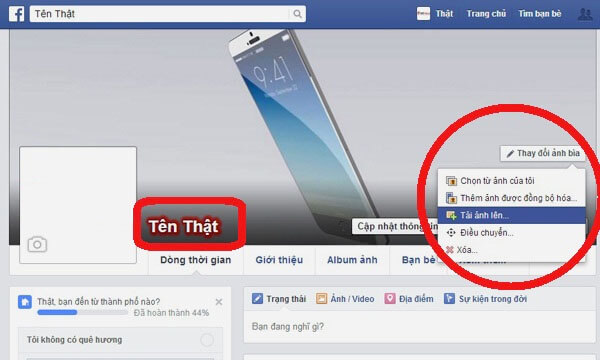
Trên đây là những hướng dẫn về cách tạo tên Facebook có màu lung linh đơn giản. Mong rằng những thông tin chia sẻ này là hữu ích với mọi người. Chúc mọi người thành công!